
 Förstå hur ditt diskutrymme tilldelas är information som kan hjälpa dig att uppnå många saker när det gäller att förbättra datorns prestanda. Jag minns bara ett år sedan att hitta mig i endast megabyte ledigt diskutrymme. Efter att ha kört ett verktyg som det jag ska presentera för dig idag, märkte jag att en tredje part-clipboard-chef duplicerade textinnehållet hundratusentals gånger på mitt system och tog upp en löjlig mängd utrymme. Utan att kunna analysera min enhet på detta sätt skulle jag ha antagit att det var skadlig kod.
Förstå hur ditt diskutrymme tilldelas är information som kan hjälpa dig att uppnå många saker när det gäller att förbättra datorns prestanda. Jag minns bara ett år sedan att hitta mig i endast megabyte ledigt diskutrymme. Efter att ha kört ett verktyg som det jag ska presentera för dig idag, märkte jag att en tredje part-clipboard-chef duplicerade textinnehållet hundratusentals gånger på mitt system och tog upp en löjlig mängd utrymme. Utan att kunna analysera min enhet på detta sätt skulle jag ha antagit att det var skadlig kod.
Även om det finns många lösningar för att uppnå detta, som DiskSavvy, är Xinorbis mycket effektiv och har funnits länge.
Låt oss gå till Xinorbis
Xinorbis finns som en hård installation eller ett arkiv som kan extraheras på skrivbordet, i en Dropbox-mapp eller på en flash-enhet. Nedladdningen ligger strax över 7 MB. När programmet startas måste du välja mellan sex stödda språk: engelska, franska, tyska, spanska, italienska och nederländska.
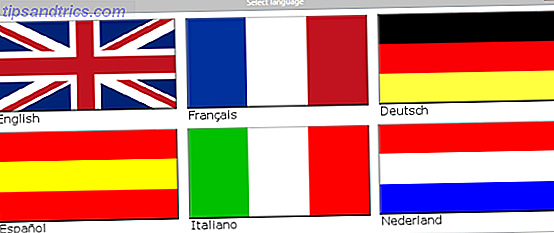
Efter det att du valde, lanseras huvudprogrammets gränssnitt. Det är väldigt användarvänligt och dina alternativ visas precis framför dig så att även de mest otåliga nybörjare har en ganska bra uppfattning om hur du kommer igång.
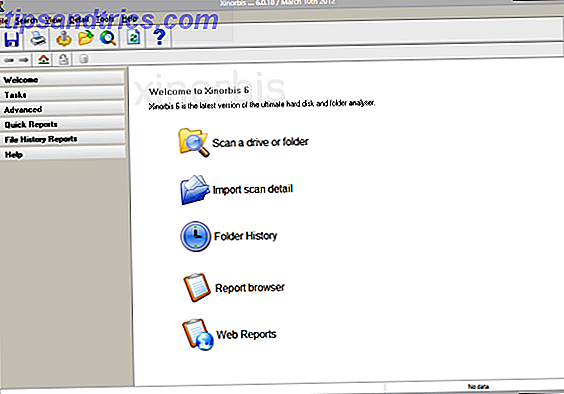
Jag börjar med att visa dig kärnfunktionaliteten hos diskanalysatorn, som är att skanna en enhet eller mapp och presentera den data visuellt. Du kan klicka på Skanna en enhet eller mapp för att följa med. En cool funktion med Xinorbis är möjligheten att både inkludera och utesluta vissa filer och mappar från en skanning.

Välj en mapp du vill skanna och klicka på knappen Scan . Resultatet ska se ut som vad du ser nedan.
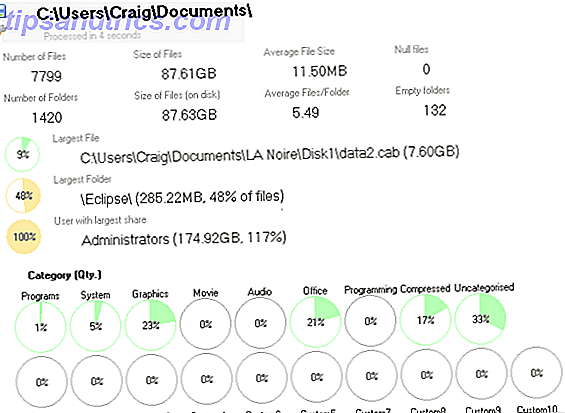
Skanna sammanfattningssidan visar mycket intressant information. Du kan se att skanningen bara tog 4 sekunder att bearbeta nästan 8000 filer. Tänk på att skanningstiderna är helt beroende av processorn. Du kan sedan se larges-filen skannad, den största mappen och den största användarmappen. Filerna delas sedan upp efter kategorier i cirkeldiagrammen. Genom att klicka på skiftnyckelikonen, längst upp till vänster, kan du skifta skanningsresultaten från antal till storlek.
Härifrån blir programmet mycket mer omfattande.
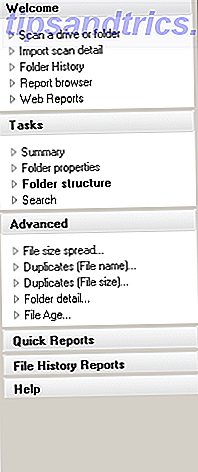
På vänster sida ska du se flera olika flikar. Klicka på dem för att rulla ut hela menyn. Uppgifterna och avancerade menyer erbjuder mycket information om din senaste skanning. På sidan Mappegenskaper kan du visualisera massor av data.
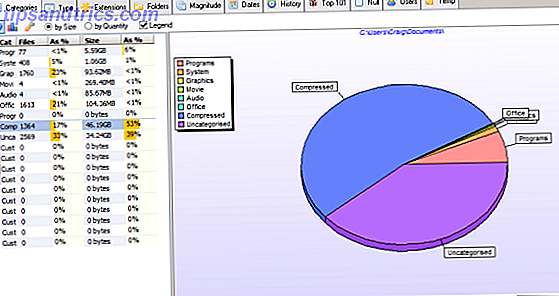
Flikarna överst visar att du kan dra grafer för många olika saker. Till exempel visas magnitude nedan.
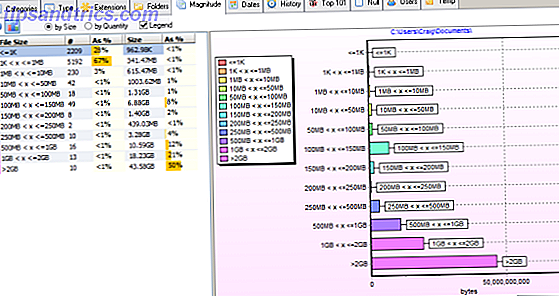
Xinorbis hjälper dig att hitta stora filer med spreadsidan för filstorlek och även hitta dubbletter av två olika slag, både under Advanced- menyn. Du kan också söka efter filer efter ålder.
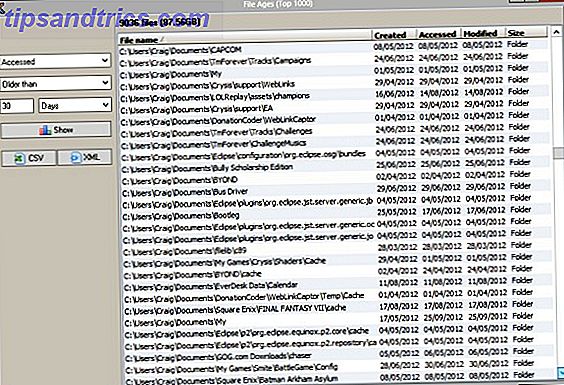
Xinorbis stöder att exportera all denna data till XML, CSV, HTML eller textrapporter. Det är verkligen en av de bästa diskanalysatorns applikationer när det gäller att exportera och skriva ut data.
Vad tycker du om Xinorbis? Är det ett av de bästa verktygen av detta slag? Låt mig veta i kommentarerna!



